另外,The Foundry MODO 14.1与上个版本相比可是为用户们分享了不少的新功能及优化,像在该版本中,友对高级视口进行了优化,以加快着色器树和着色器组的处理速度,从而在复杂模型和环境中工作时具有更好的性能。同时不仅添加了新“倒角自动焊接”功能、曲线扫描点模式、新的Extended Boundary选项等等,还增强了多边形制作、更新了mPath Optix 7、改进了降噪、增强了像素的UV Pack和UV Fit网格物体等等,而且该软件可是一直在努力提高性能,致力在性能上进行更多的改进,以加快您的日常工作。
ps:本次知识兔小编为用户们分享的是The Foundry MODO 14.1破解版,附带了相对应有效的破解补丁及注册机,可以完美的帮助用户免费激活该软件所有功能,并可无限的随意使用,其详细的安装教程可参考下文操作,亲测可用,欢迎有需要的用户下载使用。
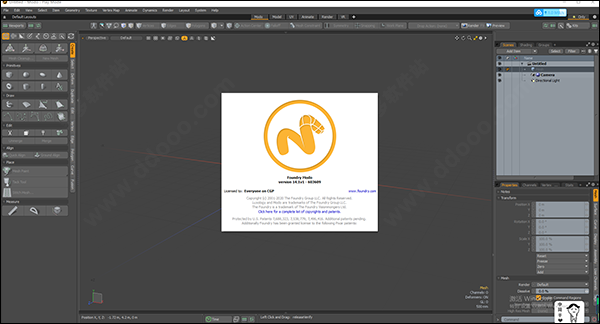
MODO14破解版安装教程
1、下载并进行解压即可得到The Foundry MODO 14.1源程序以破解文件;
2、双击“Modo14.1v1_Windows.msi”依提示进行安装;
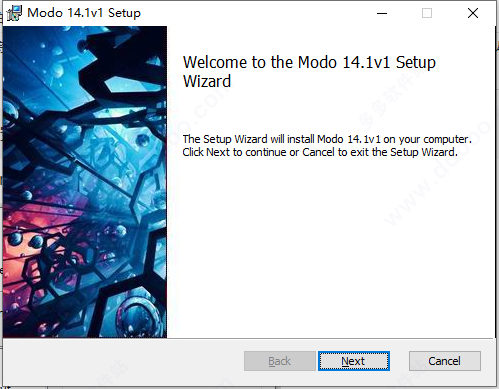
3、选择软件安装路径;
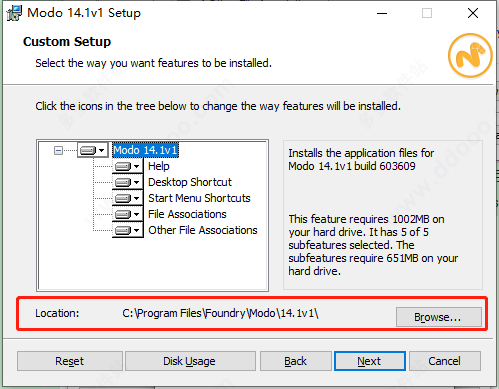
4、耐心等待安装;

5、安装完成后,退出向导;
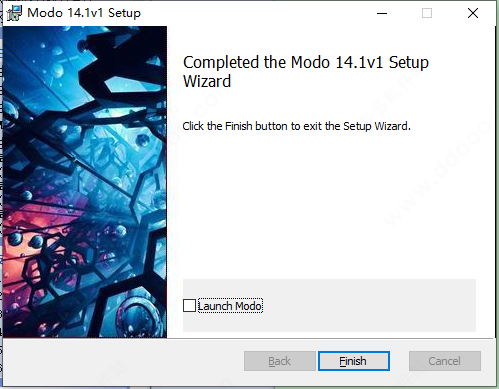
6、接着在Crack文件夹中有两种破解方式,但使用注册机会更加的方便,先将INDIVIDUAL_LICENSE文件夹中内容复制到安装路径下(C:\Program Files\Foundry\Modo\14.1v1\),接着运行“keygen.exe”,然后在输入框中随意输入名字后点击“generate”,最会就会显示许可证已经成功创建的提示;
注意事项:注册机会被杀毒软件误报毒,因此需要添加信任才可使用,不喜勿用
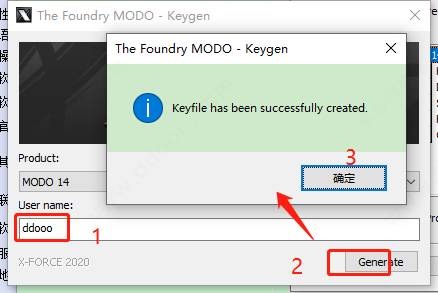
7、接着在许可证配置界面,依次选择“launch Licenseing APP”——“advanced”——“Insatall from Disk”指定浏览
modo586501.lic许可证文件,打开即可;
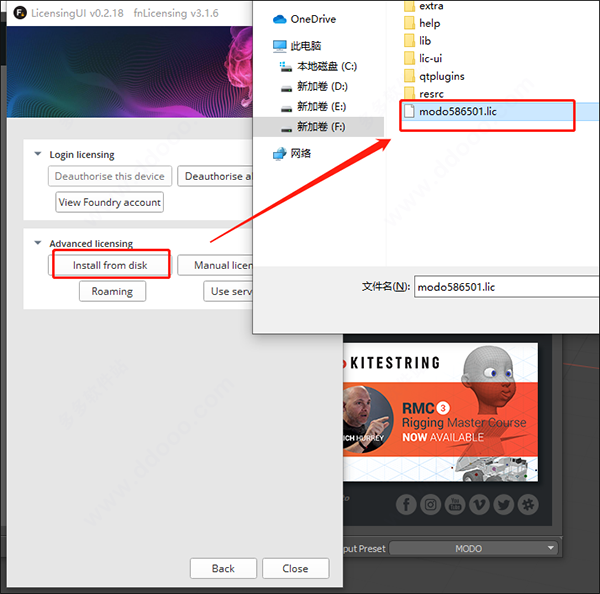
8、最后重启即可获得The Foundry MODO 14.1破解版,并可无限制的随意使用了。
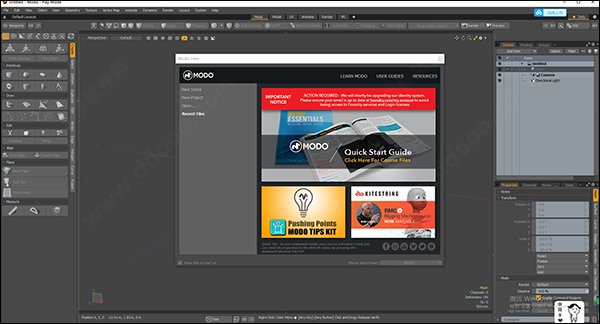
The Foundry MODO 14.1新功能
一、先进的实时视口1、先进的视口Ghost和Xray支持
无论您是建模还是动画,连贯且可自定义的几何可视化至关重要。 Ghost和X-Ray视口模式可帮助您在需要时查看所需内容,从而使您始终处于创作流程中。现在,如果您想使用Ghost&X-Ray可视化场景,则还可以享受Advanced Viewport分享的质量。
2、高级视口顶点贴图纹理支持
顶点贴图的可视化使您可以快速进行决策和编辑,而无需摆弄参数。现在,您可以在“高级”视口中可视化“权重图”,“ UV扭曲”和“顶点颜色”。
3、先进的视口改进处理
复杂的场景对于以高质量进行可视化可能是一个挑战。在Modo 14.1中,对高级视口进行了优化,以加快着色器树和着色器组的处理速度,从而在复杂模型和环境中工作时具有更好的性能。

二、性能
性能改进
一直致力于提高性能,Modo 14.1进行了一些性能改进,以加快您的日常工作。 UV放松网格操作在自适应模式下为多线程,在放松UV时可将速度提高5倍。边缘移除操作也得到了显着改善,速度提高了5到20倍。
三、直接建模
1、斜角自动焊接
使用Modo 14.1中的新“倒角自动焊接”功能时,倒角时不必担心重叠的几何图形。 “自动焊接”是“多边形倒角”工具的新选项,它可以计算选定多边形的边界环,然后在接触点处停止插入顶点。无论是直接建模还是程序建模,Bevel Auto Weld都是许多Modo建模人员都会喜欢的强大工具。
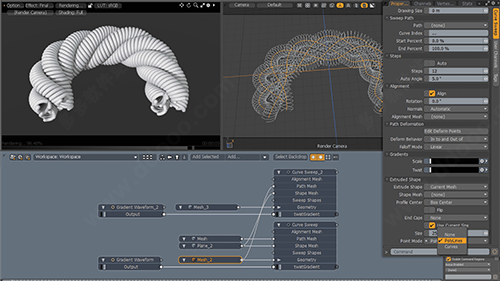
2、曲线扫描点模式
Curve Sweep具有新模式,允许使用Curve Sweep沿曲线扫掠网格的顶点。点模式为“曲线扫描”带来了令人兴奋的新功能,使顶点成为曲线。
3、多边形倒角衰减控件
衰减是Modo工作流程中强大而灵活的一部分,您现在可以使用它们来控制Polygon Bevel。将所有您喜欢的衰减与Polygon BevelShift和Inset结合使用。
4、边缘倒角扩展边界
有时,当倒角和Edge Chamfer中新的Extended Boundary选项使您能够做到这一点时,您想超越边界。传出方向由外表面法线和边缘向量计算。此新增强功能可用于Edge Chamfer的程序版本和直接建模版本。
5、多边形制作增强
使简单的操作变得更加智能,可以加快建模过程的速度和敏捷性。现在,仅选择两个边时,多边形制作就可以创建一个新的四边形多边形。

四、程序建模
1、展开和放松网格操作
“展开和放松”是一个功能强大的工具,可以快速完成复杂的UV任务,现在可以作为程序网格操作使用。
2、紫外线松弛网操作
使用“ UV松弛”网格操作获取UV的程序。可以使用与使用平滑工具软化和规范化模型表面相同的方式来细化现有的UV贴图。
五、渲染和着色
1、降噪改进
降噪是现代渲染工作流程的重要组成部分,而Modo中的mPath现在分享了两个新的降噪选项,并且对当前的Nvidia OptiX降噪进行了改进。
l英特尔的Open Image Denoise-一种新型的高质量降噪器,它使用AI来提高主机CPU上的图像质量,而无需用户参数。
l AMD AI-一种新的高质量降噪器,使用AI改善GPU上的图像质量。它在AMD硬件上效率最高。
当寻找快速更新时,“ Per Iteration Denoising”可以通过在mPath迭代之间对图像进行去噪来加快工作流程。当前在使用Intel或OptiX去噪器时可用。
2、mPath Embree CPU路径跟踪
mPath通过添加英特尔的Embree高性能光线跟踪库,充分利用了市场上最新的多核CPU系统。 Embree可为包括MAC在内的CPU平台分享更快的光线跟踪计算。
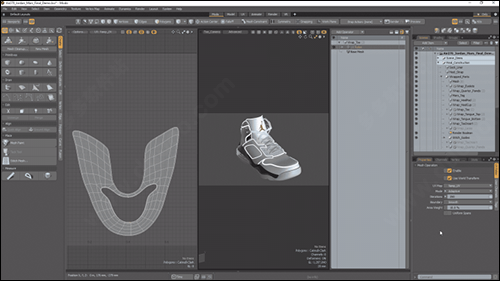
3、mPath Optix 7更新
合格的NVIDIA硬件上的GPU光线跟踪已升级为可以使用OptiX7。mPath现在显着加快了使用NVIDIA OptiX 7渲染光线跟踪场景的速度。此mPath更新还增加了对OptiX中光线跟踪两点多边形的支持,可用于渲染头发和毛皮。
4、mPath自动EIS
简单性可以消除障碍,并专注于手边的艺术品。现在,根据是否有图像映射正在影响环境,使用mPath进行渲染时,环境重要性采样(EIS)可以自动执行。
5、PBR加载器/设置效果
PBR加载器允许您将在其他应用程序(例如Substance Designer)中创建的PBR纹理快速加载到着色器树中。快速加载所有相关图像,然后根据文件名中的效果设置其效果。
6、像素增强带来的差距
UV Pack和UV Fit网格物体操作现在具有新属性,可为14.1按像素设置间隙大小。有关UV Pack的“按像素设置间隙大小”选项的更多信息,请参见Pack UVs属性-按像素设置间隙。有关UV贴合,请参见“适合UV” /“ UV贴合属性”-“按像素间隔”。
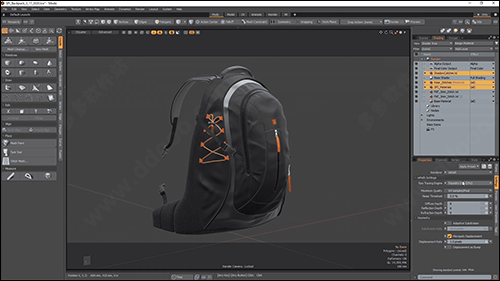
六、动画与索具
1、IK / FK切换
在IK和FK之间切换可能很麻烦。使用平面IK进行的新IK / FK切换可让您快速将IK与FK匹配,以及将FK与IK匹配。设置动画时,可以使用淡化的IK线和用于IK或FK的自定义IK目标轻松地可视化状态。
2、禁用IK和更新休息姿势
有时,在应用“反向运动学”后需要调整关节。 即使设置了IK,“禁用IK”也可以通过调整关节位置来做到这一点。 现在,可以在“设置”模式下禁用“全身IK”和“平面IK”,并且添加了用于更新这两种IK链的“静止姿势”的命令。
3、美元进口商
通过UsdModo插件,您可以将使用Pixar的通用场景描述创作的资产导入Modo。 支持几何类型,曲线,灯光,摄影机,材质和动画。

软件特点
1、业界最快的建模工具集通过快速直接建模,灵活的过程建模,屡获殊荣的MeshFusion布尔工具集和内置的雕刻工具一起使用,Modo的建模技巧无与伦比。
2、进行创意探索的沙盒
借助Modo直观,艺术家友好的工具集,您可以摆脱创造力的束缚。从粗略的卷到创建高度详细的表单,Modo可以让您专注于创建而不是构造。
3、更快的迭代
凭借其先进的逼真的视口和渐进式渲染器,以及用于Unity和Unreal的WYSIWYG look-dev,Modo可让您在开发设计时将其可视化,从而可以在更短的时间内发现其最终潜力。
4、定制适合您的工作流程
通过结合不同的操作和Modo的灵活工具组装系统,构建自己的专用工具套件。使用Modo,随着您不断提高新的效率,您做的每一项工作都变得更加容易。
5、开箱即用的价值
Modo在一个内聚的,易于使用的内容创建包中分享了建模,雕刻,纹理,绘画和逼真的渲染,其中包括无限的网络渲染功能。
6、最适合您的管道
Modo使用Python和C ++ API完全适合您的管道;完全可定制的UI;并支持OpenSubp,OpenColorIO,OpenEXR,OpenVDB和Alembic等行业标准格式。
modo14 教程
1、动画的模型设置对对象建模并为其创建曲面后,将其设置在场景中并添加灯光。下一步是通过动画实现它。为了确保Modo中最流畅的动画工作流程,您应该先了解一些基本概念,然后再继续。第一个也是最重要的是组件和项目之间的区别。Modo有许多用于编辑网格的选择模式:顶点,边和多边形。当没有启用其他选择模式时,项目选择模式会自动激活。在大多数默认布局中,这些模式显示在屏幕顶部的菜单栏下方。

2、Modo模式
按键盘上的空格键可切换前三种模式:“ 顶点”,“ 边 ”和“ 多边形”。这三个是组件模式以及如何构建几何体。在这些模式下编辑构成网格图层的原始几何体,并应用任何类型的变换操作(位置,旋转或缩放)。无论您在图层中的几何图形位置如何,“ 属性”面板中该项目的中心位置始终对每个轴都显示为0。这表示组件编辑会修改图层的内容。如果选择项目模式并应用相同的变换,您可以看到在整个图层变换时属性值发生变化。这是一个项目级别的变换,您可以在其中设置动画(和位置*)对象。您可以使用相同的工具(移动,缩放和旋转)来转换组件和项目模式中的项目,但是,如果您跟踪您所处的模式,使用这些工具将成为第二天性。
3、网格图层作为项目
在对对象建模时,将网格项视为图层。(某些工具,如布尔值,使用背景/前景分层概念进行操作。)您可以使用图层来应用具有背景约束的重新拓扑。)您可能希望将每个元素保留在自己的图层中,并使用“ 项目”列表中的分组来保持组织有序。或者,您可以合并元素以将所有内容保存在单个图层中。无论您喜欢工作,Modo都很灵活,但每个单独的网格层都是Modo中自己的对象。每个都在“ 属性”面板中有自己的设置和控件,它们自己的中心和轴点以及它自己的一组顶点贴图。(已禁用的图层不会显示在列表中viewport。)任何需要独立于另一个项目移动的东西都需要有自己的项目层。例如,考虑一个汽车模型。车身需要是一层,四个车轮都需要是自己独立的层。根据您想要的详细程度,您还可以为门,引擎盖和行李箱对象制作图层。当这些项目是独立的时,您可以与模型的其余部分分开打开它们。
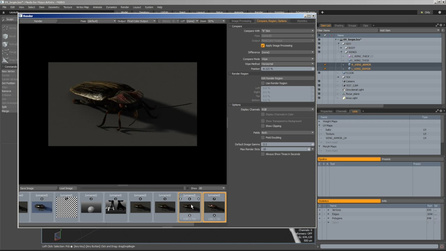
4、变换项目
Modo使用分层方法处理项目转换,与传统系统相比具有多种优势。通道定义任何项目的旋转,位置和比例属性。首次创建新的“网格物体”时,在对其应用任何变换之前,可以切换到“ 通道”视口,并查看不存在变换通道。输入字段在“ 属性”面板中可见,但在分配值之前,通道不存在。您看到的是选项:添加位置,添加旋转和添加比例。您可以手动添加它们,但无论何时转换项目,Modo都会自动创建通道。
当您添加多个转换时,Modo会按照它们在“通道”视图中从下到上列出的顺序实现其他转换。因此,您可以控制Modo如何根据其转换项的顺序放置,定向和调整场景中项目的大小。该系统非常灵活,您可以通过分配一些额外的转换项来应用复杂的运动。Modo仅添加必要的通道。对于具有数千个项目的场景,通过不使用任何不必要的通道数据,这样做可以显着节省文件大小和处理时间(和功率)。有了这个,Modo保持Items列表清洁,因为所有转换都在单个项目下。(在传统系统中,只能通过将多个空项共同生成并单独为每个项设置动画来实现相同的结果,这会产生额外的不必要项。)
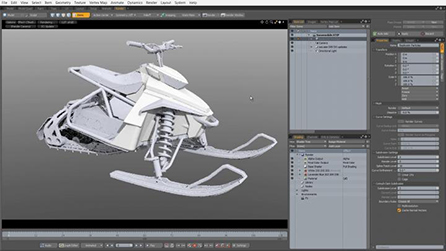
5、层次结构
以前的汽车示例中有单独的Mesh Items,如何在场景中移动整辆车?在视口或项目列表中选择每个单独的项目过于繁琐。此外,这种方法容易出错。为了确保在移动此车时所有元素保持在一起,您可以创建层次结构。层次结构是一组项目,用于定义每个元素与其他元素的关联方式。有关创建层次结构的详细信息,请参阅项目列表和动画设置文档。
最基本的Modo层次结构是一个组。通过汽车示例,您可以选择汽车的所有元素。通过使用键盘快捷键Ctrl + G,然后将所有网格项目放入一个组(在项目列表中看作文件夹图标)。要移动整个汽车并按照其各个部件进行操作,请选择顶部的组项目(组定位器)并对其应用变换。该组中的所有相关项目都遵循。创建层次结构的另一个好处是它组织了Items列表。在构建复杂场景时,这一点尤为重要。
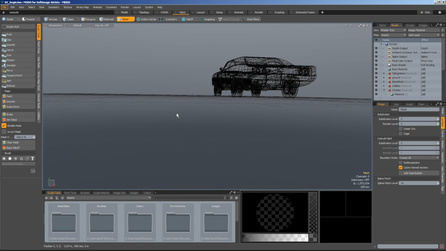
6、中心和枢纽
Modo分享了两种方法来设置项目旋转和缩放的点:中心和枢轴。在Modo中,您可以使用与其他应用程序相同的方式使用pivot 。但是,Modo还分享了在许多情况下使用的中心,而不是枢轴。所有视口都看不到枢轴和中心。(这是每个视口设置。)要查看中心和枢轴,请将指针移到目标视口上,然后按下O以查看视口的“ 绘图”和“可见性”选项。在弹出窗口中,单击“ 可见性”子选项卡。
在“ 显示中心”和“ 显示枢轴” 列表中,指定“ 选定”以在“ 项目”列表中选择关联中心或枢轴的任何图层。如果选择全部,则无论选择如何,Modo始终显示它们,但对于包含许多项目的场景,显示它们可能会让人不知所措。
中心:这是模型的本地原点以及项目变换所围绕的默认位置。当所有项目变换都处于默认值时(如果您未在项目模式下移动,旋转或缩放项目),它就位于World Origin(0,0,0)处。您无法相对于它们所代表的元素设置中心动画,但您可以调整它们的位置以设置项目旋转和缩放的点。
系统要求
官方支持的操作系统• macOS 10.13.x,10.14.x和10.15.x(仅64位)
• Windows 10(仅64位)
• Linux 64位操作系统(CentOS / RHEL 7.6+)
最低硬件要求
• Intel处理器,Core i3或更高版本
• 1 GB可用硬盘空间(用于 Modo安装)。
• 6 GB的可用硬盘空间(用于完整内容)。
•至少4 GB RAM
•以1920 x 1080像素分辨率显示
• Internet连接,用于产品激活和在线视频访问
• “高级”视口模式需要具有至少1 GB图形内存的NVIDIA或AMD图形卡以及支持OpenGL 3.2或更高版本的驱动程序。
推荐系统要求
注意: 此信息是知识兔对普通用户的最佳建议。要求因用法而异,并且各个用户的要求可能与此处列出的要求不同。
• 2.5+ GHz四核处理器
• 250+ GB的磁盘空间可用于缓存和临时文件,最好使用SSD
• 16 GB RAM和额外的虚拟内存*
•以1920 x 1080像素分辨率显示
•具有最新驱动程序的NVIDIA或AMD显卡
•2 + GB图形内存
• OpenGL 4.4或更高版本的支持
*使用虚拟内存可以提高稳定性,并有助于防止大型项目中的数据丢失。
推荐的图形驱动程序版本
• NVIDIA:435或更高版本*
• AMD:8.982.8.1或更高版本*
*知识兔建议从NVIDIA或AMD网站下载最新的驱动程序版本
特别说明
提取码: ka2y>下载仅供下载体验和测试学习,不得商用和正当使用。
下载体验
